Apple lanserte det nye Apple News+-abonnementet med introduksjonen av iOS 12.2 i dag. Det nye innholdstjenestetilbudet gir brukere tilgang til mer enn 300 magasiner og publikasjoner.
Vi vil utforske noe av det grunnleggende rundt å sette opp dette nye abonnementet, samt fremheve løsninger og andre tips som bør hjelpe deg med å overvinne noen innledende utfordringer, hvis noen. Vi har også lagt til en seksjon med fokus på informasjon for eksisterende Texture-abonnenter.
I slekt:
- Det er Showtime keynote: Apple kunngjør Apple TV+ og mer!
- Slik bruker du Apple News i macOS Mojave
- Apple News+ har en fin ny funksjon – her er hvordan du bruker den på iPhone, iPad og Mac
Innhold
- Slik abonnerer du på Apple News+ på iPhone eller iPad
- Noen brukere opplever konfigurasjonsproblemer med Apple News+-tjenesten
- Kan du ikke få Apple News+ på enheten?
- Sitter fast i kjøpssløyfen på Apple News + oppsettskjermen
- Nedlastede magasiner mangler fra delen "Mine magasiner" i Apple News+
- Kan ikke konfigurere Apple News+ og familiedeling
- Hvordan kan jeg slette nedlastede blader i Apple News+?
- Får du ikke tilgang til Apple News+ på en annen Apple-enhet?
- Slik kansellerer du Apple News+-abonnementet på din iPhone
- Apple News+ krasjer stadig på iOS etter iOS 12.2
- Slik bruker du Apple News+ på MacBook
- Registrerer deg for Apple News+
-
Bruke Apple News+ på din Mac
- Apple News+ "hjemmeside".
- Bla gjennom kategorier i Apple News+
- Leser et magasin
- Laste ned et magasin for offline lesing på MacBook
- Hva med aviser og digitale abonnementer?
- Mine magasiner Vis på MacBook
- Slik kansellerer du Apple News+-abonnementet på din Mac
- Apple News-appen krasjer eller slutter å reagere etter den siste macOS-oppdateringen
- Hva skjer med Texture-abonnementet mitt?
-
oppsummert
- Relaterte innlegg:
Slik abonnerer du på Apple News+ på iPhone eller iPad
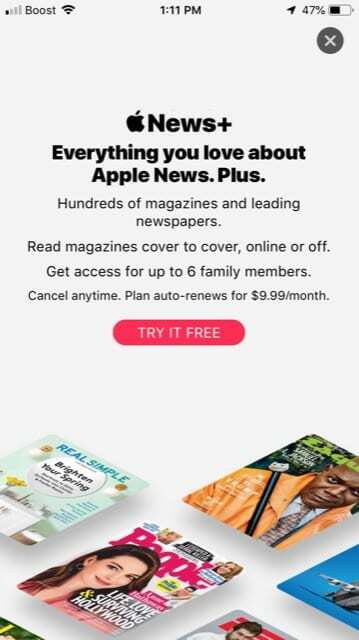
Når du har oppgradert iPhone eller iPad til iOS 12.2:
- Start Apple News App
- Trykk på Nyheter+-fanen nederst på skjermen
- Trykk på "Prøv det gratis" for å starte abonnementstjenesten.
- Skriv inn Apple ID-legitimasjonen din eller bekreft med FaceID.
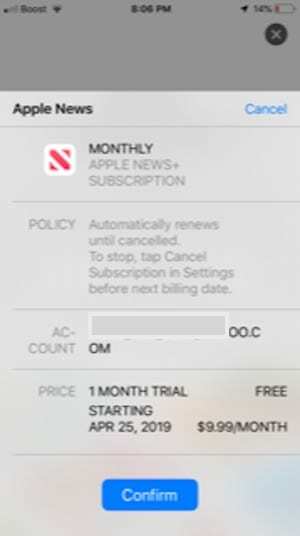
Bekreft registrering for Apple News plus. 
Apple News + blir sittende fast på kjøpsskjermen - Du vil se meldingen "Kjøper...".
- Når transaksjonen er bekreftet, vil du motta en e-post fra Apple
- Du er klar til å begynne å bruke den nye Apple News+-tjenesten
Noen brukere opplever konfigurasjonsproblemer med Apple News+-tjenesten
Flere brukere har rapportert om utfordringer mens de prøver å få tilgang til og konfigurere Apple News+.
Noen brukere har kunnet registrere seg for Apple News+-tjenesten bare for å se meldingen om at de har abonnert. Uansett grunn kan de ikke få tilgang til innholdet på Apple-enhetene sine.

Andre brukere lyktes med å registrere seg for Apple News+, men så tar det dem bare tilbake til siden "Prøv det gratis" på nytt.
Denne artikkelen gir deg noen tips og løsninger for å håndtere noen av disse problemene knyttet til Apple News +-tjenesten.
Vi testet abonnementstjenesten uten problemer. Det eneste problemet vi fant under testing var "Kjøp ..."-løkken på iPhone som vi har diskutert nedenfor.
Før du utforsker tipsene og løsningene, foreslår vi det du starter iPhone eller iPad på nytt når du har installert iOS 12.2
Kan du ikke få Apple News+ på enheten?
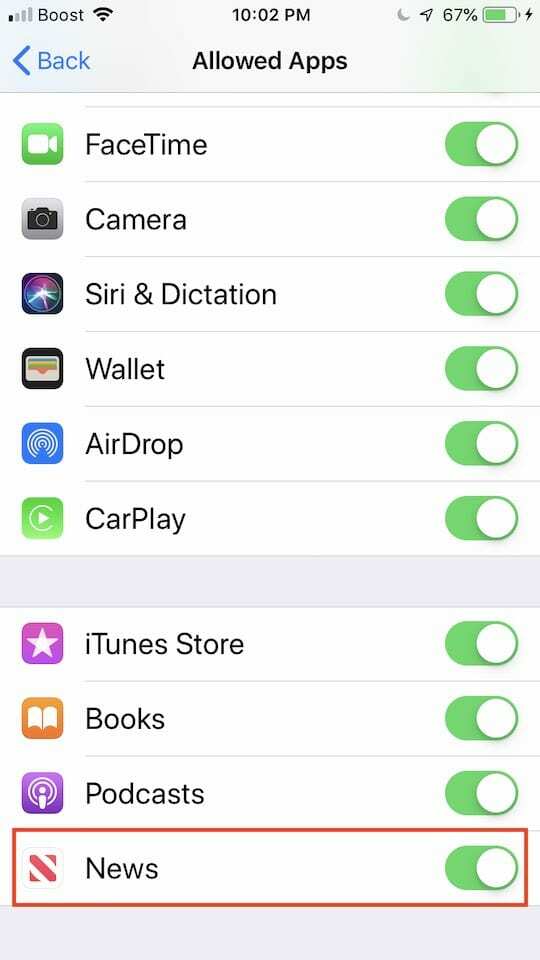
Her er noen generelle tips som kan være nyttige hvis du har problemer med å få tilgang til og konfigurere News+-abonnementet på iPhone eller iPad
- Start iPhone eller iPad på nytt.
- Pass på at du ikke står bak en VPN. Deaktiver eventuelle VPN-tjenester i bruk på iPhone eller iPad, og prøv deretter.
- Prøv et annet Wi-Fi-nettverk eller slå av Wi-Fi og bruk bare mobilnettverk og sjekk og se om det fungerer.
- Logg av Apple-ID-en din, start enheten på nytt og logg på igjen og prøv deretter å abonnere på Apple News +-tjenesten.
- Trykk på Innstillinger>Skjermtid>Innhold og personvernbegrensninger>Tillatte apper – sørg for at Nyheter-appen er slått på her. (Hvis du ser restriksjoner relaterte feil når du prøver å registrere deg)
- Hvis alt mislykkes, slett Apple News-appen fra enheten din og installer den på nytt fra AppStore og prøv igjen.
Sitter fast i kjøpssløyfen på Apple News + oppsettskjermen
For noen brukere (inkludert oss), henger prosessen ganske enkelt på "Kjøp ..."-skjermen.

Hvis du blir sittende fast på denne skjermen, gå ut av appen og start deretter Apple News-appen på nytt, trykk på Nyheter + Tab på midten av skjermen, og du skal kunne få tilgang til News +-innholdet på iPhone.
Du bør også se en e-post fra Apple i innboksen din som bekrefter at du har registrert deg for Apple News+-abonnementet.
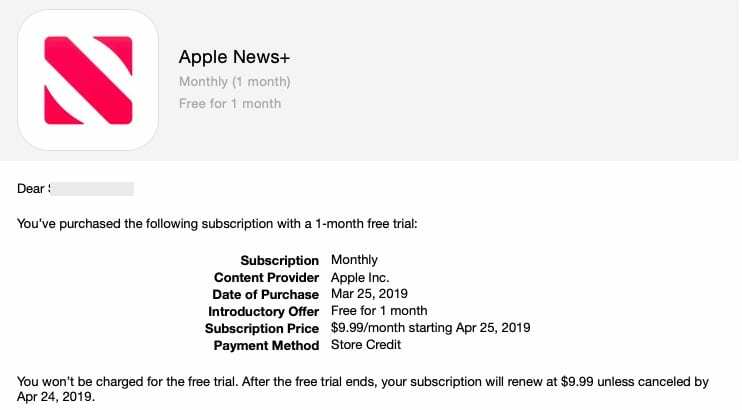
Nedlastede magasiner mangler fra delen "Mine magasiner" i Apple News+
Dette er mindre et problem og mer et semantikkproblem.
Det er stor forskjell på å laste ned et blad og å følge et blad i Apple News +.
Magasiner du velger å "følge" vil kun vises under "Mitt magasin"-delen. Du kan laste ned magasiner uten å følge med, men disse titlene vil ikke vises under "Mitt magasin".
I henhold til Apples instruksjoner,
«Etter deg følge et blad, nye utgaver av magasinet lastes automatisk ned til iOS-enheten din så lenge du er koblet til Wi-Fi og har nok lagringsplass på enheten. Problemer lastes ikke ned automatisk på Mac."
Kan ikke konfigurere Apple News+ og familiedeling
Å sette opp familiedelingsfunksjonen for Apple News + har også hatt en del utfordringer for noen brukere.
Du må sørge for at du har aktivert kjøpsdeling for at dette skal fungere.
Arrangøren må aktivere kjøpsdeling for at medlemmer skal kunne bruke News+.
Hvordan kan jeg slette nedlastede blader i Apple News+?
I henhold til Apples veiledning,
"Du kan ikke slette et problem du laster ned til enheten din. Nye utgaver av blader som du følger, lastes ned automatisk til iOS-enheten din når du er koblet til Wi-Fi (og har nok lagringsplass).
Automatisk nedlastede problemer sletter seg selv etter 30 dager eller tidligere hvis lagringsplassen er begrenset.
Manuelt nedlastede problemer slettes ikke med mindre lagringsplassen er begrenset. “
Hvis enheten din har begrensede lagringsmuligheter, kan det være lurt å tenke nytt før du begynner å laste ned flere blader manuelt til iPhone eller iPad.
Får du ikke tilgang til Apple News+ på en annen Apple-enhet?
Vi har sett rapporter om noen brukere som sliter med å få Apple News +-innholdet på alle Apple-enhetene deres når de har abonnert på det med én enhet.
Hvis du abonnerer med iPhone og ikke har tilgang til tjenesten på iPad, er du ikke alene. Det er andre brukere som opplever lignende problem.
Sørg for at begge disse enhetene har blitt oppdatert til iOS 12.2
Dette er sannsynligvis en feil i programvaren.
En løsning som ser ut til å fungere for noen brukere er å Avslutt abonnementet ved hjelp av iPhone og abonner deretter på nytt med iPaden. Når du gjør dette, vil du kunne få tilgang til Apple News + på iPad så vel som iPhone.
Slik kansellerer du Apple News+-abonnementet på din iPhone
Avsnittet ovenfor foreslår å avslutte abonnementet og deretter abonnere på Apple News +-tjenesten på nytt for å få det til å fungere på en annen Apple-enhet under Apple-ID-en din.
- Trykk på Apple News App for å starte
- Trykk på "Følger"-fanen nederst til høyre på skjermen
- Rull helt ned og trykk på "Administrer abonnementer"
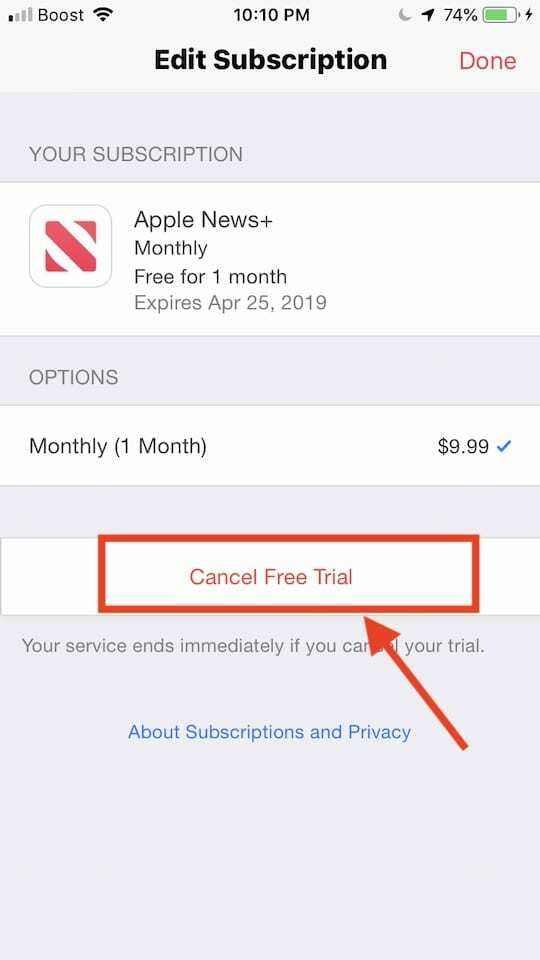
Avbryt Apple News plus-abonnement via administrer abonnementer. - På denne neste skjermen trykker du på "Avbryt gratis prøveversjon" og velger bekreft
Dette vil kansellere din gratis Apple News+-abonnementstjeneste.
Apple News+ krasjer stadig på iOS etter iOS 12.2
Noen brukere ser ut til å ha problemer med Apple News denne morgenen. Appen ser ut til å krasje uventet. Vi så ikke dette problemet i går da den nye iOS 12.2 ble utgitt. Ser ut til å være et problem på Apples servere, og forhåpentligvis ser de på det.
I mellomtiden, sørg for at du har startet iPhone eller iPad på nytt etter iOS 12.2 oppdater for å redusere sjansen for å krasjer apper.
En annen løsning på problemet med krasj, rapportert av noen brukere, er å følge disse trinnene i rekkefølge.
- Start Nyheter-appen
- Trykk umiddelbart på Nyheter +-fanen nederst på skjermen
- La denne siden fullføre innlastingen
- Deretter trykker du på I dag-fanen og appen krasjer ikke
Absolutt en merkelig løsning, og vi har ikke testet dette. Prøv det og se om det fungerer for deg. Vi tror at problemet er på Apples servere, og de vil fikse dette problemet veldig snart.
Slik bruker du Apple News+ på MacBook
Under kunngjøringsarrangementet brukte Apple ganske mye tid på å gå gjennom Apple News+ på iPhone og iPad. Men den fordypet seg ikke i plattformen på macOS.
Det er ok. Vi er her for å hjelpe med alt du trenger å vite om bruk av Apple News+ på din Mac.
Registrerer deg for Apple News+
Merk: Før du kan registrere deg for Apple News+, må du sørge for at du har macOS 10.14.4 installert på systemet ditt. Tidligere versjoner av Apple News-appen støtter ikke News+.
- Åpne Apple News på Mac-en.
- Se etter Nyheter+-kategorien i sidefeltet. Klikk på den.
- Du bør se et banner eller et abonnementstilbud på News+-siden hvis du ikke allerede abonnerer. Klikk på den og følg instruksjonene.
Husk at Apple tilbyr en hel én måneds gratis prøveversjon til alle iOS- og macOS-brukere. Det er bare én prøveversjon per konto, men Apple News+ vil fungere på alle enhetene dine.
Bruke Apple News+ på din Mac
Apple News+ er en tilleggsfunksjon i den opprinnelige Apple News-appen. Som du kanskje forventer, får du tilgang til ekstrainnholdet ved å bruke den appen.
I macOS og iOS er det nå en ekstra News+-kategori eller -fane som vil bringe brukere til Apple News+-hjemmesiden. Hvis du ikke er abonnent, vil denne fanen bare oppmuntre deg til å registrere deg.
Apple News+ "hjemmeside".
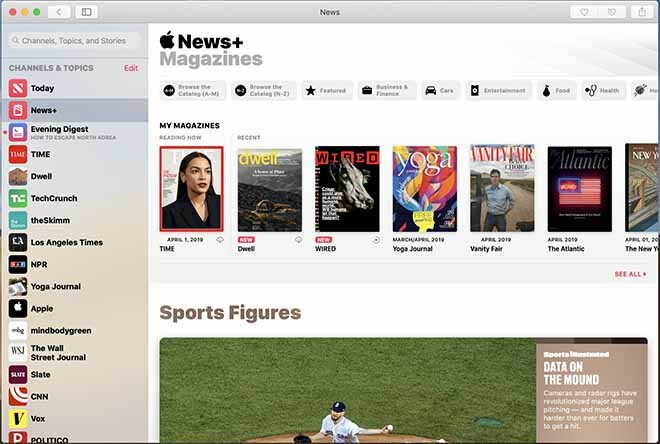
Når du først kommer til Apple News+-siden i standardappen, vil du se en lignende skjerm som det som er tilgjengelig på iOS.
Øverst vil det være et utvalg kategorier og et Mine magasiner-område, men vi kommer til disse to senere.
Når du ruller nedover, vil du se hjemmevalgte mennesker, samt innhold fra forskjellige seksjoner. I skrivende stund var det en foreldreseksjon, en finansseksjon og en seksjon dedikert til The Wall Street Journal.
Bla gjennom kategorier i Apple News+
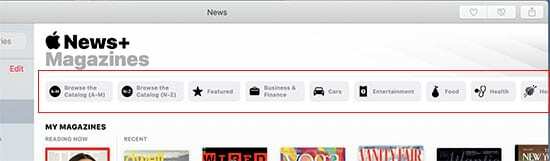
Tilbake til toppen av startskjermen for Apple News+. Du vil se disse små blokkene fordelt på kategori. Foruten kureringen av hjemmesiden, er disse blokkene i stor grad hvordan du finner magasiner å følge.
Bare klikk på en bestemt kategori - de spenner fra nyheter og politikk til stil og skjønnhet.
Du kan også klikke på Bla gjennom kategori-knappene for å se alle tilgjengelige blader i alfabetisk rekkefølge. Det er også en funksjonsfane som anbefaler noen av Apples egne valg.
Leser et magasin
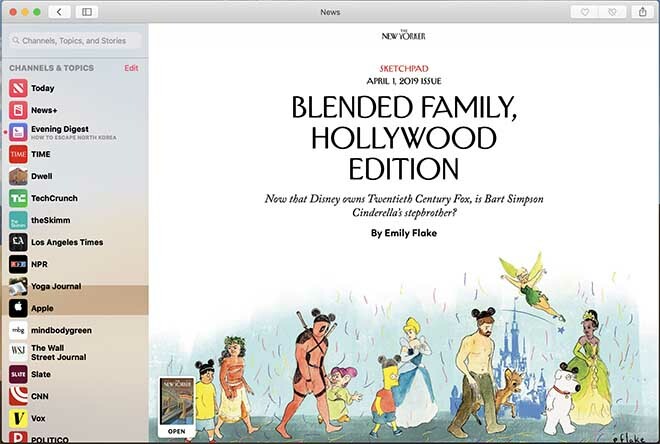
Alt du trenger å gjøre for å starte er å klikke på et blad for å begynne å lese det. Noen blader vil ha eksklusiv Apple News-formatering, mens andre vil være enkle PDF-dokumenter.
De Apple News-formaterte bladene er ekstremt enkle å navigere på macOS, så vi vil avstå fra å gå for dyptgående. Du kan bla gjennom dem, eller bla ned fra omslaget for å se en innholdsfortegnelse.
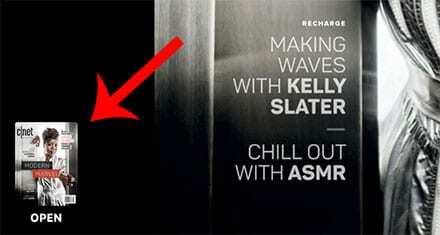
På PDF-magasiner finner du imidlertid ikke mange navigasjonsalternativer bortsett fra muligheten til å bla forover eller bakover ved hjelp av en styreflate. I hjørnet av PDF-en bør du se en liten versjon av omslaget som vil åpne en utvidet visning med hver side.
Laste ned et magasin for offline lesing på MacBook

Du vil sannsynligvis legge merke til at det er et lite skynedlastingsikon ved siden av de fleste magasiner i Apple News+-delen. Bare klikk på et av disse ikonene og den aktuelle utgaven av magasinet vil bli lastet ned til enheten din for lesing uten nett.
Hva med aviser og digitale abonnementer?
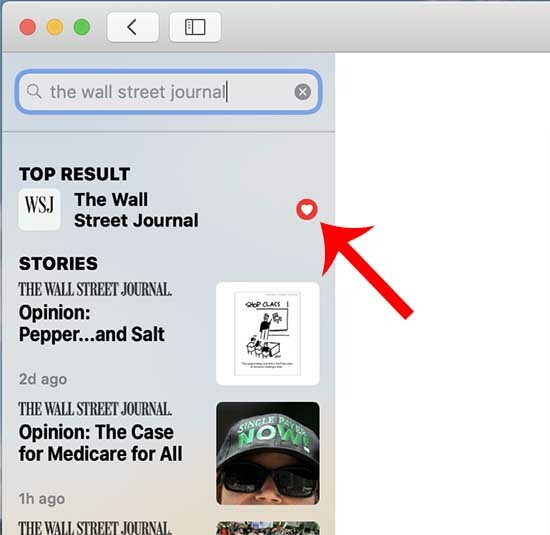
Hvis du tilbringer tid i Apple News+-delen, kan det hende du finner ut at det mangler et par ting fra kategoriene øverst.
Du vil nemlig ikke finne aviser som Wall Street Journal eller digitale abonnementer som theSkimm i Apple News+-grensesnittet. I stedet må du manuelt søke i disse publikasjonene og utsalgsstedene ved å bruke søkefeltet.
Med et Apple News+-abonnement har du tilgang til dem. Men selv om du "hjerte" dem, vil de ikke vises i Apple News+-delen. Bare noe å huske på.
Mine magasiner Vis på MacBook
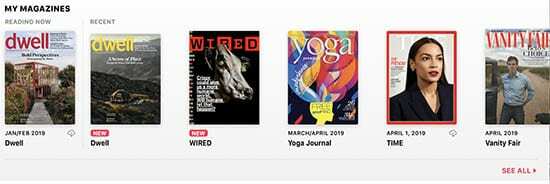
Vi har lagret My Magazine-delen til sist fordi den dessverre er den mest forvirrende.
Det første magasinet som dukker opp, under underoverskriften Les nå, er bare det siste magasinet du åpnet i Apple News+. Det er ganske enkelt.
Men bladene under Nylig underoverskrift, vil du se to ting: blader du følger aktivt med og blader du nylig har lest.
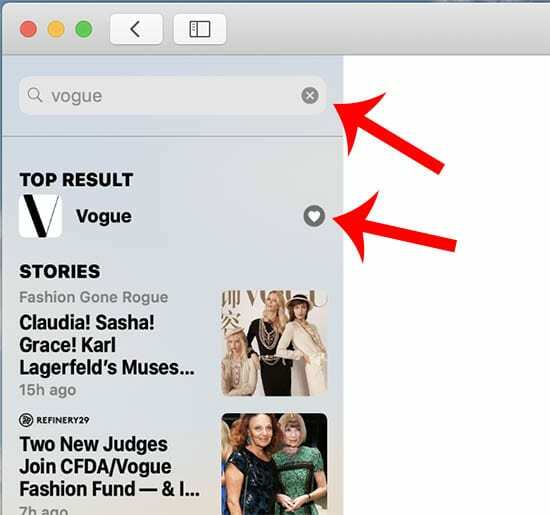
For å formelt følge et magasin, søker du etter det magasinet ved hjelp av søkefeltet. Bare klikk på hjerteikonet ved siden av publikasjonen. For å slutte å følge den, fjern merket for hjerteikonet. Det ser ikke ut til å være en måte å legge til eller fjerne blader til og fra Mine magasiner ved å bruke Apple News+-grensesnittet (inkludert kategorifanene).
Noen ganger vil du også se blader du nylig har lest, men ikke fulgte, vises under Nylig. De vil spørre forsvinne, noe som er forvirrende.
Enkelt sagt, det er ikke helt klart hvordan delen Mine magasiner fungerer på dette tidspunktet. Men det er sannsynligvis noe Apple vil rette opp eller i det minste rydde opp i i fremtiden.
Selvfølgelig er dette definitivt noe som Apple kan ta tak i når brukere sender tilbakemeldinger. Så fortsett og gjør det hvis du føler deg lyst.
Slik kansellerer du Apple News+-abonnementet på din Mac
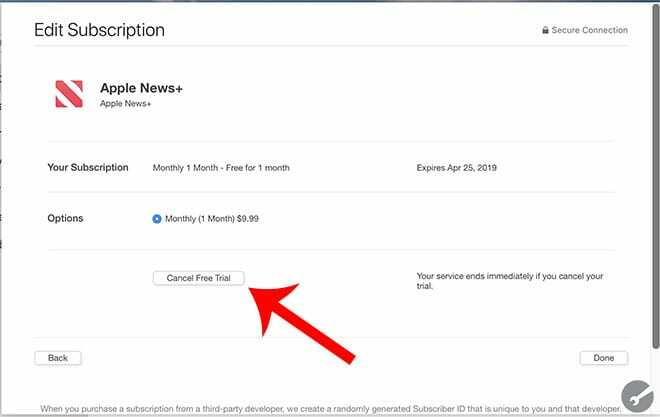
Når det er på tide å deaktivere Apple News+, er prosessen (heldigvis) ganske enkel.
- Med Apple News+ åpent, klikk på Fil-ikonet i den øverste menylinjen
- Finn og velg Administrer abonnementer.
- Dette vil få opp abonnementsmenyen for Mac App Store.
- Klikk på Rediger ved siden av Apple News+-ikonet.
- Til slutt vil du klikke på Avbryt gratis prøveversjon eller Avbryt abonnement.
Husk at det kan være lurt å avstå fra å kansellere den kostnadsfrie prøveperioden på én måned før den er ferdig. Så snart du trykker på Avbryt gratis prøveversjon, utløper prøveversjonen (den stopper ikke under den automatiske fornyelsesperioden).
På grunn av det kan det være verdt det sette opp en kalenderhendelse for å minne deg på å avbryte rett før den ellers ville utløpe.
Apple News-appen krasjer eller slutter å reagere etter den siste macOS-oppdateringen
Etter å ha oppdatert til den nyeste macOS Mojave, oppdager noen brukere at Apple News-appen fortsetter å krasje på MacBook. Dette skjer for noen brukere når de er midt i å utforske noen av publikasjonene i Apple News +. Hvis dette skjer på din MacBook, sørg for at du har tilstrekkelig lagringsplass på din MacBook før du begynner å laste ned et stort antall blader fra butikken for offline lesing osv.
Hvis Mac-en har tilstrekkelig lagringsplass og du fortsatt har problemet, kan du prøve å tilbakestillecom.apple.news' fil. Følg trinnene nedenfor for å tilbakestille denne beholderfilen.
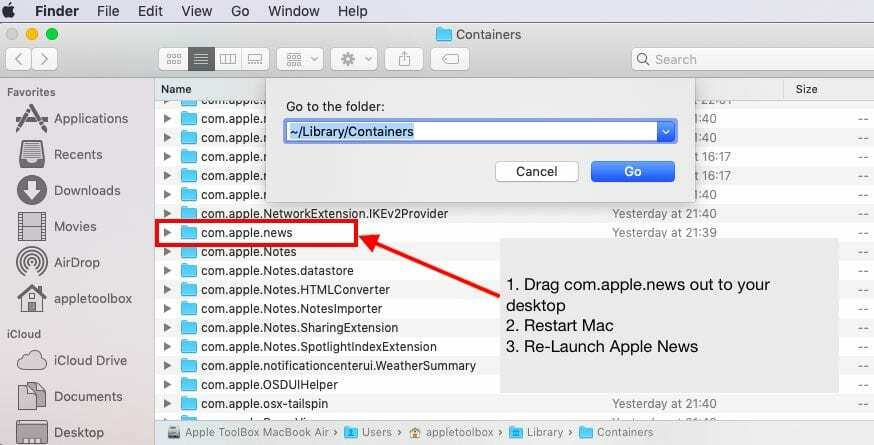
- Åpne Finder-appen på MacBook
- Klikk på Gå og deretter Gå til mappe..
- Skriv inn ~/Library/Containers som vist her
- Finn com.apple.news-filen i containermappen
- Dra den til skrivebordet
- Start MacBook på nytt og start deretter Apple News
Hvis Apple News fungerer uten problemer etter trinnene ovenfor, kan du kaste den gamle com.apple.news-filen til papirkurven.
iOS 12.2 Quick-Tip for Apple Pay
Oppdatering til iOS 12.2 deaktiverer Apple Pay et øyeblikk for enkelte brukere. Kortene dine forsvinner med en feilmelding. Hvis du støter på dette problemet, må du slå av Apple Pay cash og deretter starte iPhone på nytt. Løsningen ser ut til å fungere for flere brukere.
Hva skjer med Texture-abonnementet mitt?
Apple og Texture har i fellesskap annonsert at de vil stenge Texture 28. mai 2019. Dette kunngjøring kom etter Apples utgivelse av sin nye Apple + News-abonnementstjeneste.
Nåværende Texture-abonnenter vil bli tilbudt en én måneds gratis prøveversjon til Apple News+ for å ta et hopp når Apple slår av Texture-appen.
Dette betyr også at hvis du var en Android-bruker som brukte Texture-appen, er du sjanseløs! Du kan bare benytte det nye Apple + News-abonnementet på en iOS-enhet eller macOS-maskin.
oppsummert
Den nye abonnementstjenesten ble lansert i dag. Mange brukere prøver kanskje å registrere seg for tjenesten samtidig som fører til noen av disse problemene. Du kan vente en dag eller så og deretter prøve igjen og se om du har bedre hell. Apple er ganske lydhør når det kommer til denne typen registreringsproblemer. Hvis dette er et problem som påvirker et stort antall brukere, er vi sikre på at de vil gi ut en oppfølging av iOS med feilrettinger.
Apple Support er en fantastisk ressurs, og du kan kontakte dem og be om hjelp når du møter problemer rundt abonnementstjenesten Nyheter +.
Gi oss beskjed i kommentarene nedenfor hvis du har spørsmål

Sudz (SK) har vært besatt av teknologi siden den tidlige ankomsten av A/UX til Apple, og er ansvarlig for den redaksjonelle ledelsen av AppleToolBox. Han er basert i Los Angeles, CA.
Sudz spesialiserer seg på å dekke alt macOS, etter å ha gjennomgått dusinvis av OS X- og macOS-utviklinger gjennom årene.
I et tidligere liv jobbet Sudz med å hjelpe Fortune 100-selskaper med deres ambisjoner om teknologi og forretningstransformasjon.